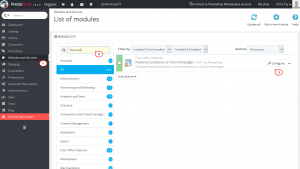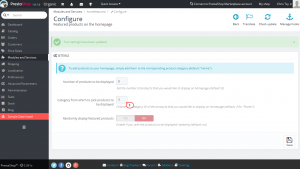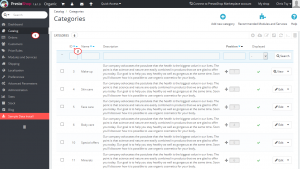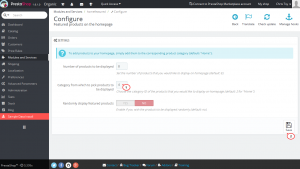- Web Templates
- E-commerce Templates
- CMS und Blog Templates
- Facebook Templates
- Website-Builder
PrestaShop 1.6.x. Wie man Produkte einer bestimmten Kategorie im Modul «Produkte mit dem Rabatt» darstellt
Oktober 30, 2015
Von diesem Tutorial erfahren Sie, wie man Produkte einer bestimmten Kategorie (display a certain category products) im Modul «Produkte mit dem Rabatt» auf der Hauptseite (Featured products on the homepage module) in PrestaShop 1.6.x darstellt.
Um Produkte einer bestimmten Kategorie (certain category products) im Modul «Produkte mit dem Rabatt» (Featured products) darzustellen, führen Sie die folgenden Schritte aus:
-
Wie Sie sehen, gibt es auf der Hauptseite einige Module, die verschiedene Produktarten darstellen.
Beliebte Produkte (Popular products) werden mit Hilfe vom Modul «Produkte mit dem Rabatt» auf der Hauptseite (Featured products on the homepage), das Produkte einer bestimmten Kategorie auswählt und anzeigt, dargestellt. Jede Kategorie hat ihre eigene ID (ID), die Sie in der linken Spalte der Kategorie-Liste (category list) überprüfen können.
-
Um eine Kategorie, die im Modul Beliebte Produkte/Produkte mit dem Rabatt (Popular/Featured) darstellt ist, zu ändern, öffnen Sie den Tab Module und Leistungen (Modules and Services) und finden Sie «Produkte mit dem Rabatt» auf der Hauptseite (Featured products on the homepage). Hier sehen Sie den Tab Kategorie-ID (Category ID), in der Sie die Nummer der Kategorie, die das Modul verwendet:
-
Um eine andere Kategorie festzulegen, öffnen Sie den Tab Katalog (Catalog), drücken Sie Kategorien (Categories) und wählen Sie die Numer derjenigen Kategorie (choose ID of that category) aus, deren Produkte Sie auf der Hauptseite anzeigen möchten:
-
Ersetzen (Replace) die Nummer der Kategorie (category number) im Modul «Produkte mit dem Rabatt» auf der Hauptseite und drücken Sie auf den Button Speichern (Save):
-
Kehren Sie zu Ihrer Website zurück und aktualisieren Sie die Seite, an der Sie die Änderungen vorgenommen haben. Sie sehen, dass die Änderungen erfolgreich vorgenommen wurden.
Sie können auch das ausführliche Video-Tutorial nutzen: